Как сделать ТТН в 1С 8.3 Бухгалтерия и где она находится
Каждая организация, которая доставляет товар автотранспортом, обязана оформлять документы на грузоперевозки: товарно-транспортные накладные (ТТН Т-1) или транспортные накладные (ТН) по унифицированной форме.
Как распечатать ТН и ТТН из «1С:Бухгалтерии 8.3», и где они находятся? В последних релизах конфигурации, начиная с 3.0.42.33, для этого необходимо предварительно настроить функциональность (см. раздел «Главное» – Настойки – Функциональность). Чтобы печать ТН и ТТН была возможна, на вкладке «Торговля» должна стоять отметка «Доставка товаров автотранспортом»:
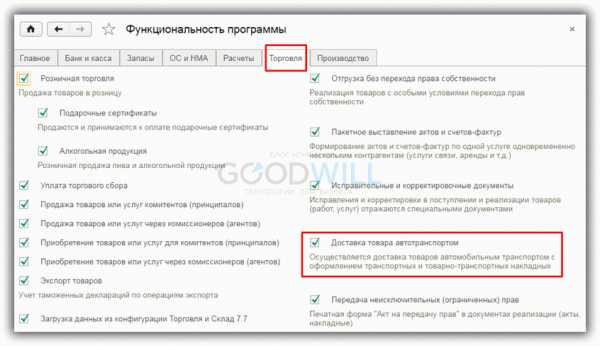
Отгрузка товара выписывается типовым документом «Реализация товаров и услуг». Для занесения данных об автотранспорте следует в этом документе нажать ссылку «Доставка»:
Получите 267 видеоуроков по 1С бесплатно:
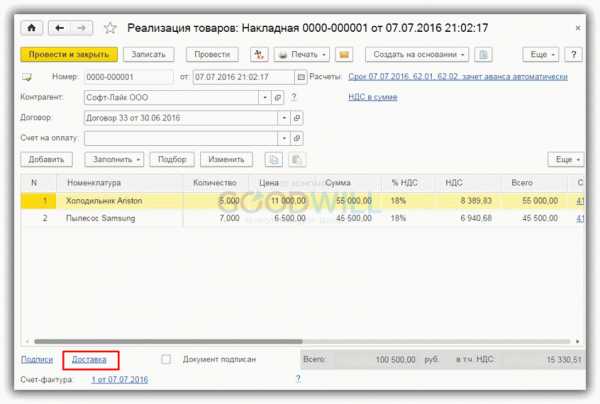
Открывшуюся форму заполняют сведениями об автотранспорте, водителе, сопроводительных документах, также при необходимости указывают перевозчика, грузополучателя, грузоотправителя (если они отличаются от покупателя и поставщика):

После этого по кнопке «Печать» в документе «Реализация товаров и услуг» открывают окно для печати транспортной накладной или товарно-транспортной накладной (1Т). В форме будут отображены введенные сведения.
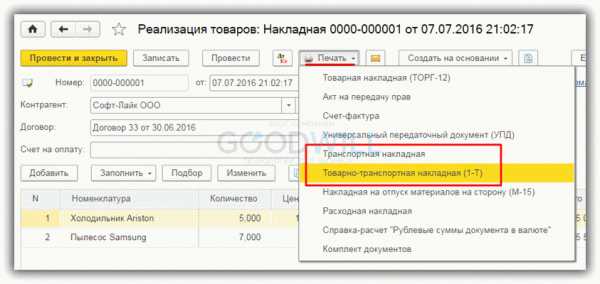
Смотрите также наше видео по оформлению продажи в 1С Предприятие и распечатке печатных форм:
К сожалению, мы физически не можем проконсультировать бесплатно всех желающих, но наша команда будет рада оказать услуги по внедрению и обслуживанию 1С. Более подробно о наших услугах можно узнать на странице Услуги 1С или просто позвоните по телефону +7 (499) 350 29 00. Мы работаем в Москве и области.
programmist1s.ru
где находится и как её сделать
Все компании, которые производят движение товарно-материальных ценностей транспортом, обязаны формировать товарно-транспортные (ТТН) или транспортные накладные (ТН). Это необходимо, чтобы осуществить учет движения ТМЦ. На их основании осуществляются списания и оприходования.
Рассмотрим где найти, как настроить и распечатать ТТН и ТН в 1С Бухгалтерия 8.3.
Предварительная настройка
При использовании релиза 1С:Бухгалтерия 3.0.42.33 или выше, произведите описанные ниже настройки.
В меню «Главное» выберите пункт «Функциональность».
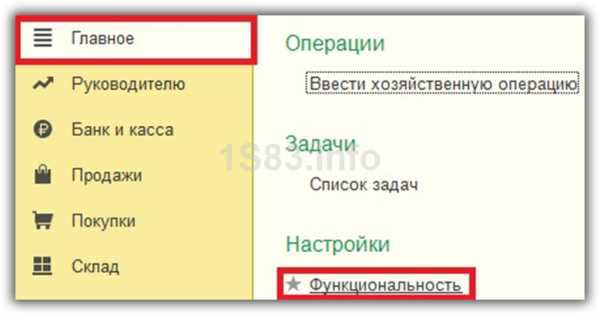
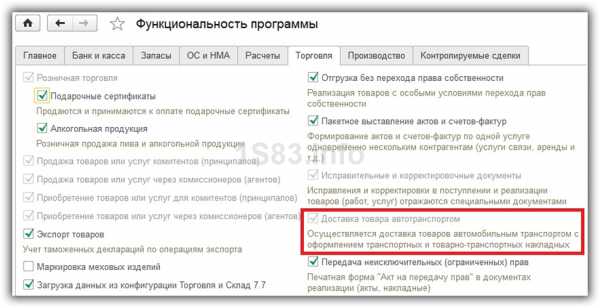
Печать накладной
Где находится ТТН в 1С 8.3? Печать транспортных и товарно-транспортных накладных производится из документа «Реализация (акты, накладные)». Он находится в разделе «Продажи».
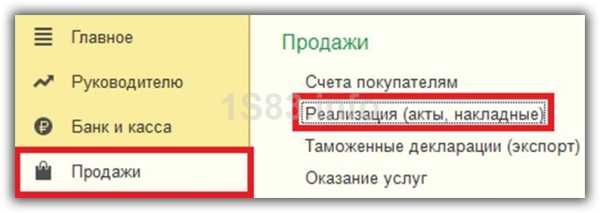
В качестве примера выберем уже ранее созданный документ реализации из демо-базы с контрагентом «Этнопарк Перун». В самом низу формы документа перейдите по гиперссылке «Доставка».

В открывшемся окне необходимо указать данные о грузоотправителе, грузополучателе, автотранспорте, водителе, грузе и т. п. После заполнения всех данных нажмите на кнопку «ОК».
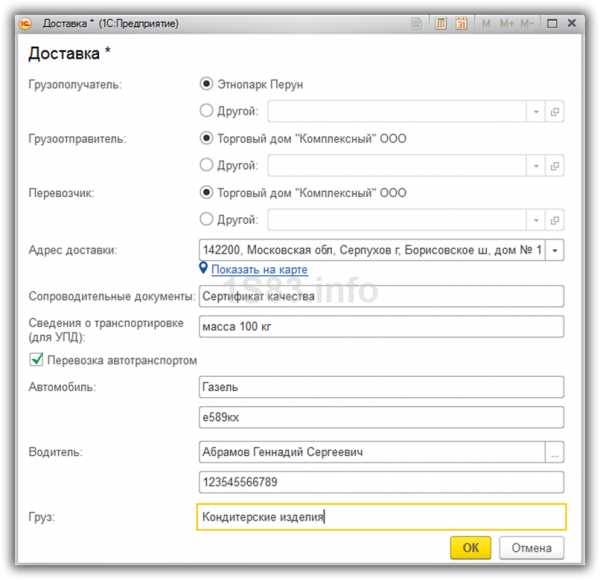
Теперь в документе реализации из меню «Печать» можно выписать товарно-транспортную и транспортную накладные.
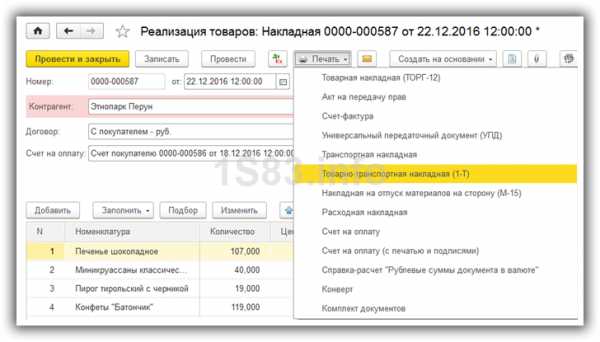
Печатная форма ТТН в нашем случае будет выглядеть так, как показано на рисунке ниже.

Короткий видео урок по оформлению продажи и распечатке нужных документов в 1С Предприятие:
1s83.info
Как сделать ТТН в 1С Бухгалтерия 8.3
Редактор статьи: Елена
Мамукова
Консультант
Получить консультациюАктуальность статьи проверена:
За самой востребованной доработкой для типовых универсальных конфигураций «1С» несколько лет назад пользователи обращались со следующей формулировкой: «Заполнение и печать товарно-транспортной накладной по типовой межотраслевой форме №1-Т». Зачастую приходилось добавлять этот функционал в «1С:УПП» и «1С:Бухгалтерия». С появлением новых редакций типовых конфигураций актуальность этой доработки «сошла на нет», потому что функционал «товарная накладная в 1С» теперь встроен в систему и доступен всем пользователям без дополнительных манипуляций.
Но поскольку запрос о том, как сделать товарно транспортную накладную в 1С, популярен и сегодня, мы приведем пошаговую инструкцию по ее изготовлению.
Чаще всего функционал, являющийся отраслевым или специализированным, становится доступен после включения дополнительных настроек или параметров. Транспортная накладная в 1С не является исключением, поскольку связана с торговой функциональностью системы, но далеко не каждому предприятию может потребоваться такая возможность. Таким образом, чтобы заполнить ТТН в 1С, необходимо включить опцию «Доставка автотранспортом». Эта опция доступна через меню раздела – Главное, подраздел – Настройки, пункт – Функциональность:
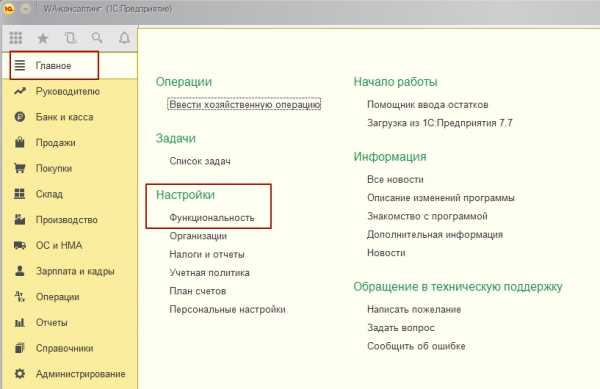
В открывшемся окне настроек находим закладку «Функциональность» и устанавливаем необходимую опцию «Доставка автотранспортом»:
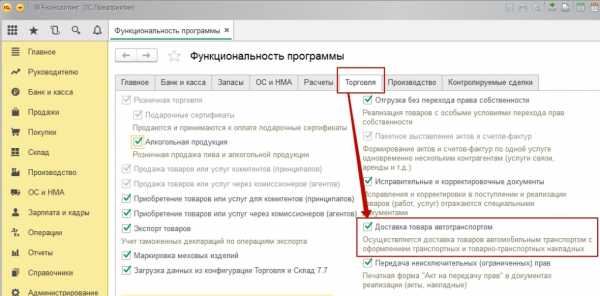
Теперь в программе можно распечатать товарную накладную.
Как и все печатные формы, ТТН в 1С доступна из первичных электронных документов, регистрирующих хозяйственные операции. Товарная накладная в 1С формируется из документов реализации, доступ к которым возможен через интерфейс «Продажи»:

Для того чтобы напечатать товарную накладную, обязательно сначала заполнить ТТН в 1С. Все необходимые для печатной формы реквизиты не хранятся в системе. Их регистрируют непосредственно в первичном документе реализации. Для этого используется гиперссылка «Доставка», которая доступна в каждом документе реализации:
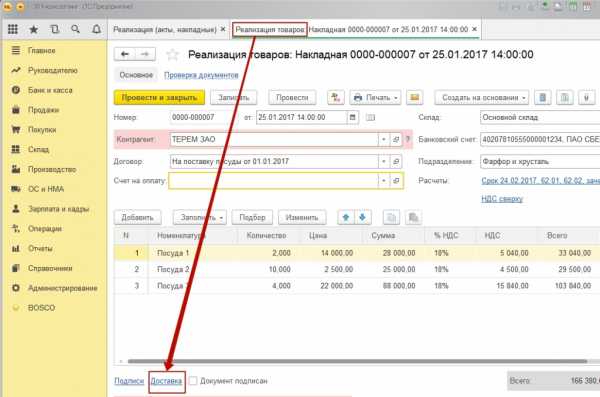
При нажатии на гиперссылку в системе открывается окно, хранящее необходимые реквизиты, которые нужно заполнить, чтобы напечатать товарную накладную.

Система позволяет выбрать в качестве грузополучателя, грузоотправителя или перевозчика контрагентов, а также партнеров, которые непосредственно не участвуют в сделке купли-продажи, а связаны только с транспортировкой товаров. Для того чтобы выписка накладных в 1С была полной, предусмотрена опция «Перевозка автотранспортом». Ее установка даст возможность заполнить марку и регистрационный номер автомобиля, ФИО и номер удостоверения водителя, а также краткое наименование груза.
Вот так может выглядеть карточка доставки:
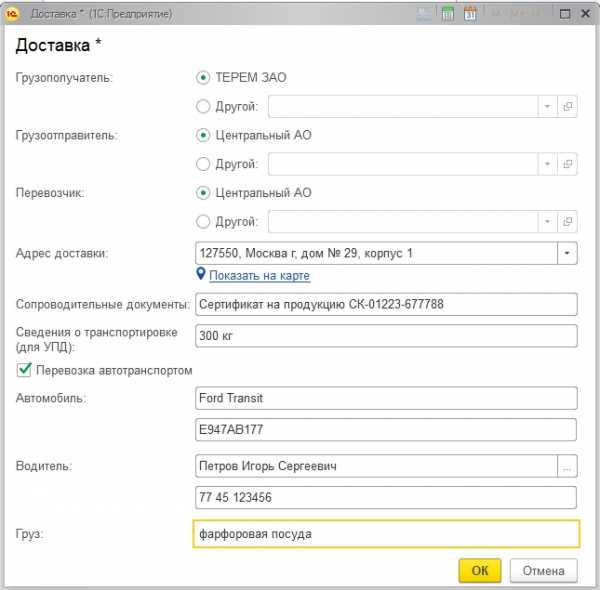
Остается буквально один шаг, чтобы напечатать накладную в 1С. В электронном документе реализации для этого предусмотрена кнопка «Печать». Электронные документы в 1С могут иметь несколько видов печатных форм, поэтому в предложенном списке находим нужную нам товарно-транспортную накладную.
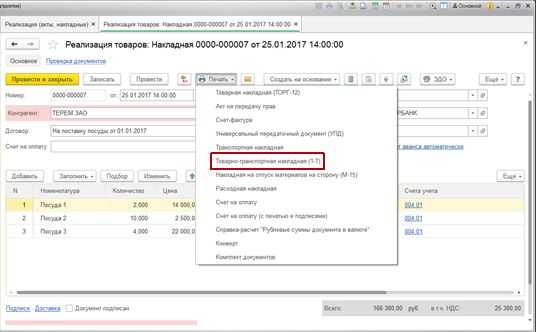
В результате мы имеем ТТН в 1С и можем напечатать товарную накладную.

Обратим внимание, что транспортный раздел в накладной заполнен в соответствии с требованиями к типовой межотраслевой форме № 1-Т.
wiseadvice-it.ru
где находится и как заполнить
При перевозке товаров автомобильным транспортом оформляют товарно-транспортную накладную – ТТН. Есть несколько унифицированных форм ТТН, но в основном используют типовую межотраслевую форму № 1-Т. ТТН в 1С 8.3 Бухгалтерия находится в накладной на реализацию товаров. Для заполнения данных об автотранспорте используют специальную форму. Читайте в этой статье как заполнить и распечатать ТТН в 1С 8.3 Бухгалтерия.
Товарно-транспортная накладная состоит из двух разделов – товарного и транспортного.
В товарном разделе указывают информацию по перевозимому товару, в том числе — наименование, единицу измерения, количество, цену за единицу, общую сумму. Все эти данные есть в 1С 8.3 в накладной на реализацию товара. Некоторые параметры в товарный раздел вносят вручную, например — артикул, количество мест, массу груза.
В транспортном разделе указывают данные о сроке доставки, перевозчике, автомобиле, водителе. Для ввода данных по этому разделу используют форму «Доставка». Как в 1С 8.3 Бухгалтерия оформить ТТН в 5 шагов, читайте в этой статье.
Как сформировать ТТН в программе БухСофт
Шаг 1. Настройте 1С 8.3 для формирования ТТН
Зайдите в раздел «Главное» (1) и нажмите на ссылку «Функциональность» (2). Откроется окно «Функциональность программы».
В открывшемся окне зайдите во вкладку «Торговля» (3) и поставьте галочку (4) напротив «Доставка товара автотранспортом». Вы сможете создавать ТТН в 1С 8.3 только если стоит эта галочка. Теперь можно приступать к формированию ТТН в 1С 8.3 Бухгалтерия.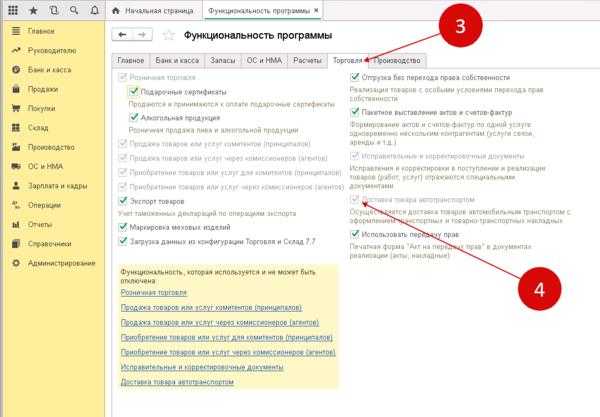
Шаг 2. Зайдите в накладную на реализацию, на основании которой надо создать ТТН
ТТН в 1С 8.3 Бухгалтерия находится в накладной на реализацию товаров. Здесь подробно написано, как создать накладную на реализацию. Однако для формирования ТТН нужно добавить в накладную некоторые данные.
Откройте накладную на реализацию, по которой нужно сформировать товарно-транспортную накладную. Для этого зайдите в раздел «Продажи» (1) и нажмите на ссылку «Реализация (акты, накладные)» (2).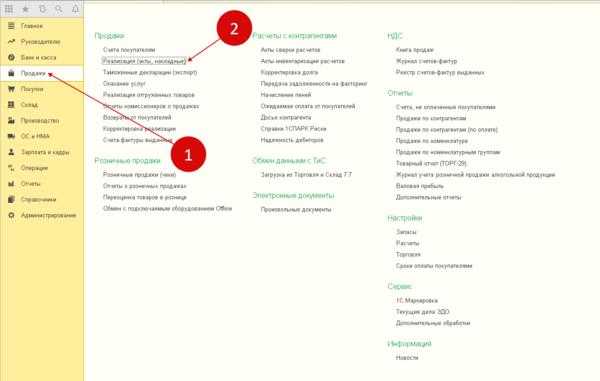
Откроется список ранее созданных накладных. Выберете нужную и кликните на нее (3). Откроется накладная, к которой вы будете формировать ТТН.
Шаг 3. Заполните в 1С 8.3 в накладной на реализацию форму «Доставка»
В открывшейся накладной нажмите на ссылку «Доставка» (1). Откроется форма для ввода данных.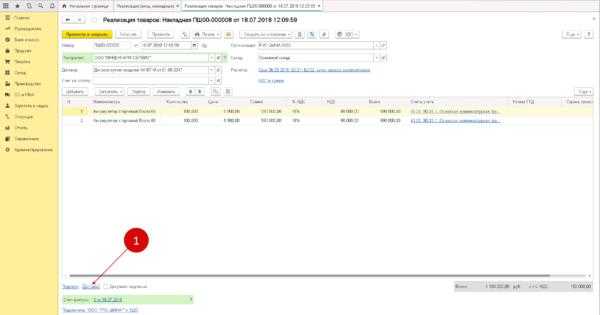
В этой форме укажите:
- грузополучателя. По умолчанию указан покупатель товара как в реализации, но вы можете выбрать другого контрагента;
- грузоотправитель. По умолчанию указана ваша организация, но при необходимости вы можете также указать другого контрагента;
- перевозчик. По умолчанию в этом поле ваша организация, измените при необходимости;
- адрес доставки;
- сопроводительные документы. Здесь можно указать сертификаты качества, упаковочные листы, и другие документы, сопровождающие груз;
- марку автомобиля;
- государственный номер автомобиля;
- ФИО водителя, который перевозит груз;
- номер водительского удостоверения этого водителя;
- краткое описание перевозимого груза. Укажите краткое наименование груза, например «Аккумуляторные батареи».
Нажмите «ОК» (2) для сохранения данных. Теперь в накладной на реализацию есть все данные для формирования ТТН.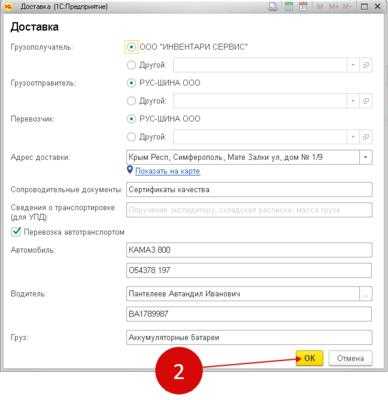
Шаг 4. Откройте в 1С 8.3 товарно-транспортную накладную
В накладной на реализацию нажмите на кнопку «Печать» (1) и кликните на ссылку «Товарно-транспортная накладная (1-Т)» (2). Откроется форма товарно-транспортной накладной.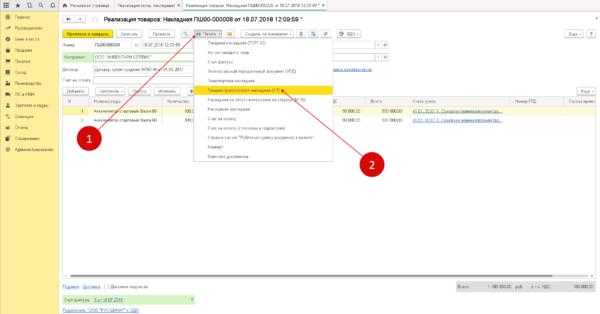
В открытой ТТН у вас есть возможность дописать в ячейки недостающую информацию. Например, вы можете вручную добавить данные в поле «масса, т». Для этого кликните на ячейку (3) и впишите нужные данные.
Внимание!
Изменения, которые вы внесли в ячейки вручную, в 1С 8.3 не сохраняются. Поэтому после внесения данных в ячейки сразу распечатайте ТТН (см. далее).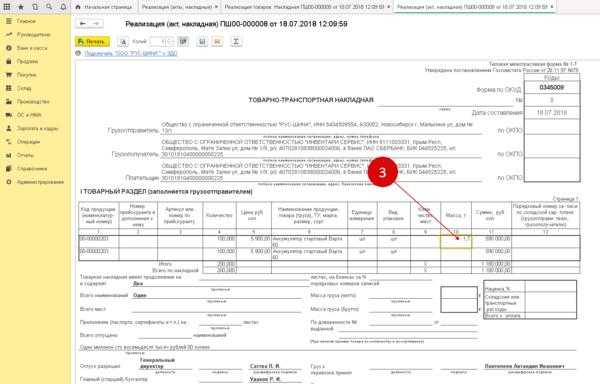
Шаг 5. Распечатайте в 1С 8.3 товарно-транспортную накладную
Чтобы отправить ТТН на принтер, нажмите на кнопку «Печать» (1). Учтите, что товарно-транспортная накладная состоит из двух и более листов. Поэтому вы можете воспользоваться двухсторонней печатью.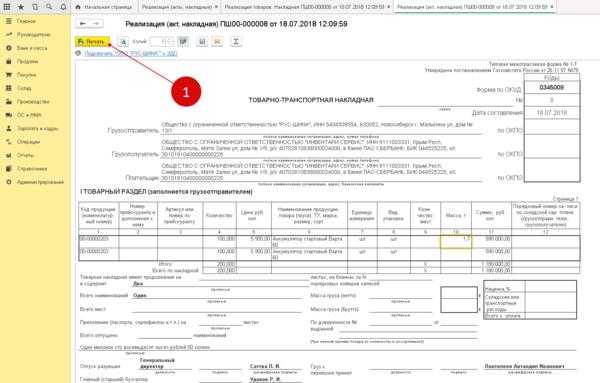
Как заполнить ТТН в 2 шага читайте здесь.
номенклатура в 1с 8.3: пример начального заполнения
www.buhsoft.ru
Новые возможности печати транспортной накладной в 1С Бухгалтерии редакции 3.0
В нашей статье Вы можете узнать про заполнение товарной и товарно-транспортной накладных, о новых возможностях программы «1С:Бухгалтерия предприятия 8 (ред. 3.0)» при формировании данных документов.
Операции покупки и продажи продукции, товаров и иных ценностей неразрывно связаны с операциями по транспортировке грузов.
В «1С:Бухгалтерии предприятия 8 (ред. 3.0)» реализована возможность оформления документов, необходимых для отражения доставки различных грузов автомобильным транспортом — транспортной накладной и товарно-транспортной накладной.
Для того, чтобы в программе появилась возможность оформления документов, связанных с доставкой, необходимо установить флажок в разделе Главное >Функциональность >Торговля.
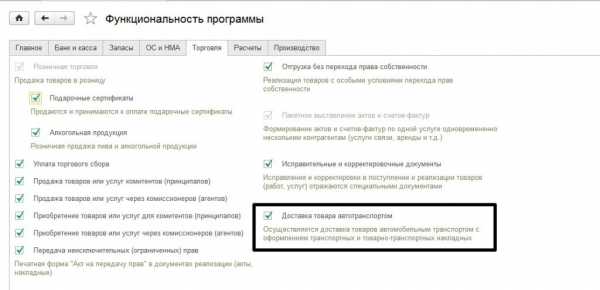
Печатную форму «Товарно-транспортной накладной» можно просмотреть из документа «Реализация (акты, накладные)».

Нововведением является возможность печати транспортной накладной в документе «Реализация (акты, накладные)», а кликнув в нижней части окна по строке «Доставка» откроется форма, в которую вносится информация о доставке.

В открывшуюся форму можно внести данные о том, кто является грузоотправителем и получателем, о перевозчике, о водителе и транспортном средстве, силами которых будет выполняться перевозка, а так же можно указать краткое наименование груза и сопроводительные документы.
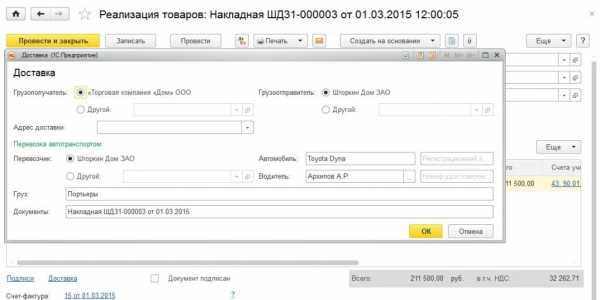
В результате ввода данных в соответствующие поля заполняется транспортная накладная.
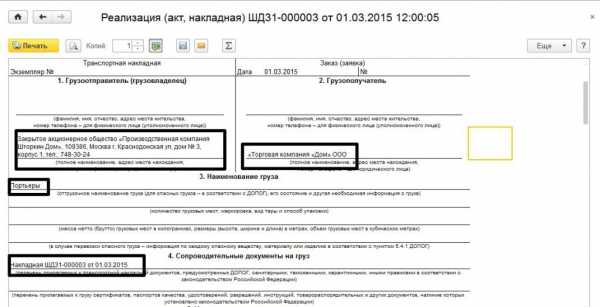
Транспортная накладная составляется грузоотправителем и является документом, подтверждающем оказание услуги перевозчиком. Она составляется в трех экземплярах: для грузоотправителя, грузополучателя и перевозчика (п. 9 Постановления Правительства РФ от 15.04.2011 № 272 «Об утверждении Правил перевозок грузов автомобильным транспортом», далее — Правила).
Оформляется транспортная накладная по форме согласно Приложению № 4 к Правилам. В ней отсутствует товарный раздел и, соответственно, нет информации о цене и стоимости товара, поэтому одновременно с транспортной необходимо оформить товарную накладную (по форме ТОРГ-12 или разработанную самостоятельно), которая и будет служить первичным документом по учету товарно-материальных ценностей.
Как правило, товарно-транспортная накладная используется в тех случаях, когда доставкой транспорта занимается либо покупатель, либо поставщик. Товарная накладная, напротив, позволяет оформить транспортировку груза силами сторонних перевозчиков.
Подробно про заполнение транспортных документов можно прочитать в статьях: «Продажа товаров (доставка силами сторонней транспортной организации)», «Новая форма транспортной накладной».
С уважением, Толкачева Лиля
1С:Франчайзи “Простые решения”
консультант
1eska.ru
1С – это просто
1eska.ru
Товарно-транспортная накладная (ТТН) — Быстрая помощь бухгалтеру
- Статьи 1С предприятие
- Бухгалтерия
- Товарно-транспортная накладная (ТТН)
Если вы настраивали программу давно и последние месяца просто обновляете ее, то можете и не встретить в программе Товарно-транспортную накладную (ТТН), в программе 1С:Бухгалтерия 8.3 есть стандартная печатная форма 1-Т. Давайте посмотрим где находится и как включить этот функционал программы. Переходим в раздел Главное — Функциональность.
Выбираем закладку Торговля и ставим флаг напротив Доставка товара автотранспортом.
Теперь переходим в раздел Продажи — Реализация(акты, накладные).
Открываем документ реализации. Обратите внимание, что форма Товарно-транспортной накладной (1-Т, ТТН) доступна только для документа где есть табличная часть Товары! Если вы создадите документ с видом операции Услуги, то ТТН не сформируется и вы получите сообщение Печатная форма недоступна.
Вот так выглядит наша печатная форма ТТН в 1С:Бухгалтерия 8.3, недостающую информацию в Товарно-транспортной накладной можно заполнить вручную.
Мы с вами разобрали Где находится ТТН (Товарно-транспортная накладная) в 1С 8.3, в этих же настройках функциональности есть много настроек, которые существенно облегчат вам работу в программе.
rus1c.ru
Как сделать товарно-транспортную накладную (ТТН) в 1С 8.3 Бухгалтерия
При грузоперевозке товара обязательно должны быть сопровождающие документы: товарно-транспортная накладная (ТТН Т-1) или товарная накладная (ТН). Обе формы печатаются из документа реализации. Рассмотрим, каким образом оформить товарно-транспортную накладную в базе программы 1С 8.3 Бухгалтерия. Сразу хочется отметить:
Для того чтобы печать была доступна в программе нужно произвести предварительные настройки.
Переходим в раздел «Главное», далее нажимаем «Настройки» и выбираем настройку «Функциональность программы». Для доступа к функции печати документов ТТН и ТН проходим на вкладку «Торговля» и отметим галочкой пункт «Доставка товара автотранспортом»:

На отгрузку товара в 1С Бухгалтерия оформляется типовой документ «Реализация товаров и услуг»:
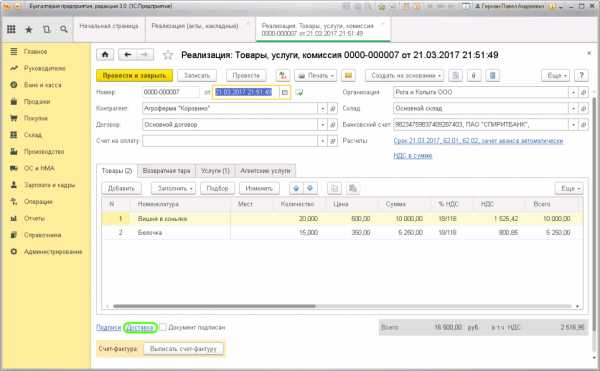
Данные об автотранспорте регистрируются через ссылку «Доставка», которая располагается слева под табличной частью документа реализации. При нажатии открывается форма для заполнения:
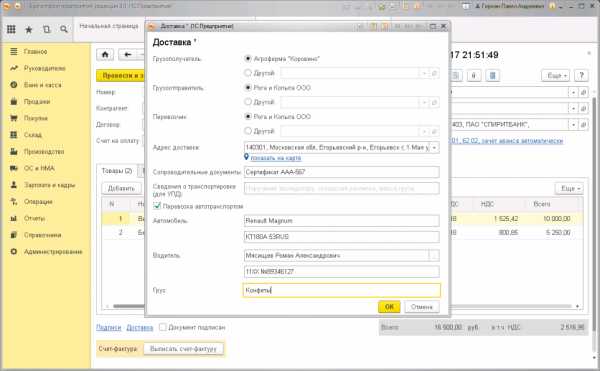
Грузополучатель, грузоотправитель и перевозчик – автоматически подставляются из документа реализации. При необходимости их можно изменить, если отличаются от заявленных. Следующие поля обязательно необходимо заполнить информацией, которая будет отражаться в печатной форме:
-
Адрес доставки – куда отправляется товар;
-
Сопроводительные документы — указываются документы, которые нужно передать грузополучателю вместе с товаром;
-
Сведения о транспортировке – здесь можно прописать массу груза, поручение экспедитору или складскую расписку;
-
Автомобиль – указывается марка и номер автомобиля, на котором перевозится товар;
-
Водитель – прописывается фамилия, имя, отчество и номер водительского удостоверения;
-
Груз – основание отправки груза, можно указать номер договора с покупателем.
После ввода всей информации нажимается клавиша «ОК», и все данные переносятся в документ. Теперь необходимо провести реализацию и распечатать товарно-транспортную накладную или товарную накладную. Осуществляется через клавишу «Печать», где можно выбрать нужную печатную форму документа из списка:

scloud.ru

